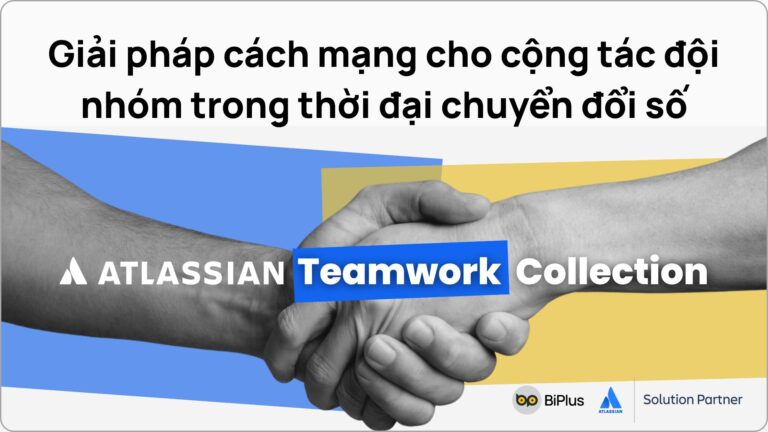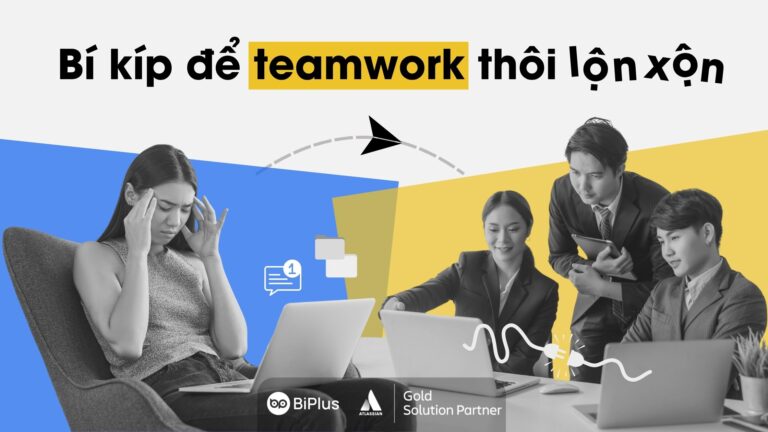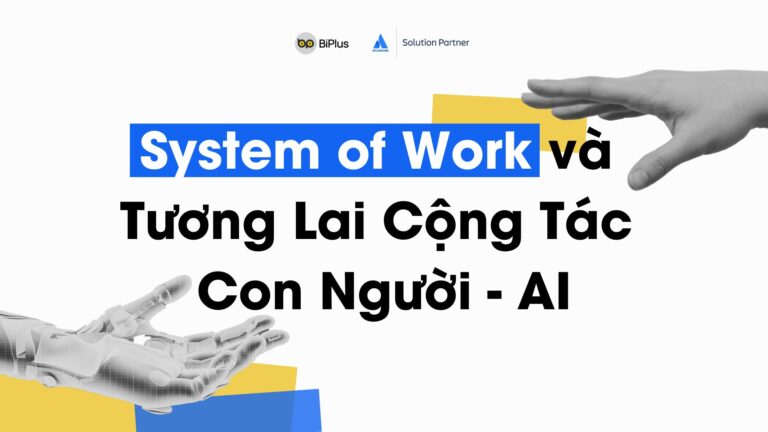Khi quản lý các phiên bản Jira Data Center, một loạt các yếu tố phải được xem xét và kiểm soát để đảm bảo chức năng phần mềm hoạt động chính xác và bền vững theo thời gian. Đó là lý do tại sao chúng tôi đã biên soạn danh sách các phương pháp hay nhất về quản trị Jira, đặc biệt dành cho người mới, những người sẽ thấy nó có giá trị khi làm việc với các phiên bản của Data Center.
Những người mới làm việc với sản phẩn Atlassian sẽ cảm thấy bối rối do không có bất kỳ kiến thức nền nào về những việc nên làm và không nên làm, chưa kể đến vô số các khái niệm cơ bản của Jira. Đây quả thực là một công cụ phần mềm mạnh mẽ cho phép bạn làm được nhiều việc và tùy chỉnh theo ý bạn muốn. Giời thì hãy cùng Biplus tìm hiểu 5 best practice của sản phẩm Jira nhé.
Đọc thêm: Jira là gì? Sử dụng Jira để quản lý công việc hiệu quả như thế nào?
Một trong những lợi thế đáng kể của Jira là cho phép nó đạt được cùng một kết quả theo những cách khác nhau. Kinh nghiệm của chúng tôi với tư cách là chuyên gia Atlassian đã dạy chúng tôi rằng, ít nhất, những mẹo sau đây phải là điều bắt buộc đối với mọi quản trị viên của Jira bản Data Center – ở một cấp chức năng, mà không cần tham gia vào việc quản trị hệ thống thực tế.
5 Mẹo dành cho Quản trị viên Jira của các phiên bản Data Center
Các phương pháp hay nhất này của sản phẩm Atlassian – Jira sẽ đặc biệt giúp các quản trị viên Data Center Jira chân ướt chân ráo và chưa có nhiều kinh nghiệm. Thông qua hướng dẫn đơn giản này, bạn sẽ học cách xác định, theo nghĩa rộng, những tình huống mà “Custom Field” (trường tùy chỉnh) sẽ được tạo, cách sử dụng lại các mục như issue type, Custom Field và Workflow, cũng như cách đặt tên chuẩn quy ước về các mục / lược đồ của chúng tôi và một số mẹo chung về các issue lưu trữ. Hãy cùng tìm hiểu sâu hơn nhé:
1.Tạo các trường tùy chỉnh (custom field) một cách khôn ngoan
Khi bất kỳ Jira instance nào phát triển và mở rộng sang các khu vực khác, nhu cầu về các trường tùy chỉnh mới thường là bắt buộc. Tuy nhiên, có quá nhiều trường tùy chỉnh có thể làm instance rối rắm. Để thiết lập một tiêu chí hợp lý trong một số tình huống nhất định, chúng tôi cung cấp cho bạn một số tham số :
- Tạo các trường tùy chỉnh miễn là các trường hệ thống không phù hợp, cố gắng làm cho chúng càng chung chung càng tốt để những người khác có thể sử dụng lại chúng, không tạo các trường với tên tùy chỉnh như Tùy chọn XYZ và sử dụng trường tùy chỉnh được gọi là Tùy chọn.
- Ngữ cảnh hóa các trường tùy chỉnh, với ngữ cảnh, cùng một trường có thể có cấu hình khác, ví dụ: một loại trường “Select List” có thể chứa một số giá trị cho một dự án và các giá trị hoàn toàn khác cho một dự án khác. Ngoài ra, có ngữ cảnh trong các trường tùy chỉnh của chúng tôi sẽ cải thiện hiệu suất Jira.
- Không trùng lặp tên trường tùy chỉnh, điều này có thể gây ra issue khi thực hiện tìm kiếm JQL hoặc phát triển bất kỳ loại tập lệnh nào. Kiểm tra trường tùy chỉnh, kể từ phiên bản 8.16.x, hai cột đã được thêm vào chế độ xem trường tùy chỉnh:
- a. Cập nhật giá trị cuối cùng: hiển thị ngày cuối cùng khi trường được sử dụng.
- b. Issue: hiển thị khối lượng issue mà trường đang sử dụng.
- Hai tùy chọn cuối cùng này cho phép xác định các trường không sử dụng và thực hiện các biện pháp cần thiết.

Dưới đây là các giá trị của bản cập nhật gần đây nhất và số lượng Jira issue trong đó trường tùy chỉnh được sử dụng.
2.Thiết lập các quy ước đặt tên rõ ràng và thiết thực cho các item
Trong Jira, có thể có nhiều scheme (lược đồ), screen (màn hình), workflow (quy trình làm việc), v.v. và thật đơn giản để tạo ra sự hỗn loạn trong instance. Hãy cố gắng giảm thiểu nó bằng cách thiết lập một vài quy tắc đặt tên. Đầu tiên, bạn nên tự hỏi liệu đối tượng sẽ được sử dụng trong một dự án duy nhất hay được chia sẻ với những người khác? Chúng tôi khuyên bạn nên bắt đầu với khóa dự án và mô tả loại đối tượng cho tùy chọn đầu tiên. Ví dụ: hãy tưởng tượng một dự án Marketing sử dụng key MKT, nơi chúng ta sẽ có quy trình làm việc và default screen layout cho tất cả các loại “Issue” ngoại trừ “Task”. Chúng tôi có thể làm như sau:

Đối với lựa chọn thứ hai, giả sử chúng ta có hai lựa chọn để thực hiện các dự án phát triển của mình; những cấu hình này được chia sẻ với nhiều dự án bằng cách sử dụng các mẫu, như chúng ta sẽ thấy ở điểm số ba.
Trong trường hợp này, chúng tôi sẽ không sử dụng khóa dự án làm hậu tố cho các tùy chọn cấu hình vì mỗi khóa này được sử dụng bởi nhiều dự án.
Đối với các loại dự án này, chúng ta có thể thêm hậu tố “DEV”, sau đó là loại dự án và kết thúc bằng mô tả của đối tượng. Ví dụ: đối với lược đồ loại “Issue”, chúng tôi có thể sử dụng:

3.Tận dụng tối đa các project template
Mặc dù Jira đi kèm với một loạt các dự án tiêu chuẩn, nhưng những dự án này có thể không được điều chỉnh theo nhu cầu của chúng tôi trong nhiều trường hợp. Để khắc phục điều này, chúng ta có thể tạo các “template” project của riêng mình.
Các sản phẩm của Atlassian đánh giá cao khi chia sẻ các tùy chọn cấu hình khác nhau trong một dự án (schemas, issue type, template, v.v.). Nói tóm lại, chúng tôi có thể tạo một tập hợp các cấu hình khác nhau để tạo ra các loại dự án khác nhau và do đó đáp ứng nhu cầu của các nhóm hoặc quy trình khác của tổ chức.
Để tạo một dự án dựa trên một mẫu, chúng ta phải thực hiện các hành động sau:
- Chọn Projects > Create project

- Ở dưới cùng, chúng ta sẽ tìm thấy mục: “Create with shared configuration.”

- Chọn dự án “Template”.

- Chỉ định tên, khóa và leader cho dự án mới.

- Nhấn “Submit”.
Như trong Jira, có nhiều cách khác nhau để đạt được cùng một mục tiêu, một cách khác để giữ cho danh mục dự án của bạn có tổ chức có thể là sử dụng các ứng dụng trên Marketplace của Atlassian. Trong phần có thể tải xuống này, chúng tôi giải thích cách thực hiện với Projectrak.
Lưu trữ (Archive) các issue của Jira để giữ cho instance gọn gàng
Một mẹo hữu ích khác là về cách lưu trữ các issue. Nếu chúng tôi có một lượng lớn issue và chúng tôi cần kiểm tra chúng trong tương lai, thì có một tính năng Jira hữu ích cho những trường hợp này. Nhưng trước tiên, hãy ghi nhớ những điều sau:
Một issue được archive (lưu trữ) nghĩa là gì?
- Các issue đã bị archive sẽ bị xóa khỏi chỉ mục, có nghĩa là hiệu suất tổng thể sẽ được cải thiện.
- Các issue đã lưu trữ ở chế độ chỉ đọc và không thể sửa đổi. Chỉ những người dùng có quyền cụ thể mới có thể xem chúng.
- Chúng sẽ không xuất hiện trong các tìm kiếm JQL, cũng như trong cổng thông tin khách hàng (trong trường hợp bạn đang sử dụng Jira Service Management).
- Chúng chỉ có thể được export bởi Jira System Admins.
Làm thế nào để lưu trữ các issue trong Jira?
Để lưu trữ một issue, chỉ cần đi tới “issue” bạn cần lưu trữ và nhấn More > Archive.

Mặt khác, nếu bạn cần lưu trữ nhiều issue mà không cần chọn từng issue một, bạn có thể sử dụng các thay đổi hàng loạt. Để làm như vậy, bạn nên:
- Đi tới Issues > Search for issues.

- Chọn truy vấn JQL phù hợp nhất với tìm kiếm của bạn.

- Nhấp vào Tools > Bulk Change.

- Chọn issue sẽ được lưu trữ.

- Chọn tùy chọn “Archive Issues”.

- Làm theo trình hướng dẫn và xác nhận các issue khi lưu trữ.

Issue nào nên được lưu trữ?
- Những issue không sử dụng trong báo cáo. Vì chúng không được lập chỉ mục nên chúng sẽ không xuất hiện trong các Jira gadget.
- Các issue không được cập nhật hoặc đã bị đóng trong một khoảng thời gian nhất định, ví dụ: hơn hai năm.
Tầm quan trọng của trường Resolution
Phần này sẽ thảo luận về tầm quan trọng của trường Resolution của Jira. Trong nhiều trường hợp, người ta nhầm tưởng rằng một issue đã bị đóng tùy thuộc vào status hiện tại của nó. Khi chúng tôi gặp issue ở status “Done” hoặc “Close”, nó sẽ như vậy, nhưng về nội bộ, đối với Jira, một issue sẽ được coi là đóng (closed) khi trường Resolution có giá trị (hoặc được xác định).
Một số “bad” practice xảy ra khi có issue với status “Close”, không có giá trị trong trường . Để kiểm tra xem điều này có đang xảy ra trong quy trình làm việc của bạn hay không, hãy thực hiện tìm kiếm JQL sẽ hiển thị tất cả các “issue” với issue này.
Status = Closed and resolution is empty.
Để giải quyết issue này, cần phải sửa lại quy trình làm việc bằng cách thêm screen yêu cầu trường Resolution khi chuyển sang status cuối cùng hoặc bổ sung Post Function trong transtion dẫn đến status cuối cùng, ví dụ: “Update Issue Field”.
Ngoài ra, hãy xem xét, nếu issue có thể được mở lại, chúng ta sẽ phải xóa giá trị của trường resolution đó. Đối với điều này, bạn nên tạo một Post-Function trong transition đó. Chúng ta có thể sử dụng lại Post-Function: “Update Issue Field.” Chọn trường Resolution và đặt tên là None:
Sau khi hoàn tất, chúng ta sẽ chuẩn bị sẵn workflows của mình và sẽ không gặp issue này trong các issue trong tương lai, nhưng … Điều gì sẽ xảy ra với các ticket đã được tạo và đã đóng?
Có một số tùy chọn:
Nếu chúng ta có ứng dụng ScriptRunner, ứng dụng này có “Built-In Script” được gọi là “Bulk Fix Resolution” sẽ cho phép chúng ta cung cấp giá trị cho trường này dựa trên bộ lọc JQL đã lưu trước đó.
Tuy nhiên, nếu chúng ta không có ứng dụng này, chúng ta có thể thực hiện thao tác sau:
- Tìm Workflow của các issue bị ảnh hưởng và sửa đổi chúng.
- Nhấp vào “Add Transition”, trình hướng dẫn để tạo chuyển đổi.
a. From status: “Any status”
b. To status: “Itself” Name: “FixResolution”
c. Name: “FixResolution”
Bây giờ, chúng ta sẽ phải thêm Post-function (“Update Issue Field”) vào transition mà chúng ta đã tạo trước đó, gán giá trị cho trường “Resolution”.
Ngoài ra, chúng tôi khuyên bạn nên thêm một condition (điều kiện). Bằng cách này, chỉ quản trị viên mới có thể thực hiện transition này và người dùng sẽ không thể chạy transition này – để tránh nhầm lẫn.
Nếu chúng tôi có nhiều issue bị ảnh hưởng, chúng tôi sẽ cần “Bulk change” (Thay đổi hàng loạt). Để làm điều này:
- Trong menu trên cùng, chuyển đến Issues > Search for issues.
- Chúng tôi sẽ thực hiện tìm kiếm JQL thích hợp, ví dụ: issuetype = task and Status = Closed and resolution is empty
- Với kết quả trên screen, nhấp vào góc trên bên phải của màn hình: Tools > Bulk Change.
- Chúng tôi sẽ tiếp tục trong trình wizard. Trong phần yêu cầu chọn thao tác, chúng ta sẽ sử dụng: “Transition Issues” và sau đó chọn transition mà chúng ta vừa tạo, trong trường hợp này là “FixResolution”. Khi quá trình kết thúc, tất cả các “issue” của chúng tôi sẽ có giá trị trong trường “Resolution”.
Tạm kết
Vậy là bạn đã nắm được 5 best practice của sản phẩm Atlassian – Jira. Jira là một công cụ mạnh mẽ và có khả năng tùy chỉnh cao, vậy nên khi bắt đầu bạn sẽ gặp một số khó khăn. Bạn hãy tìm đọc các hướng dẫn của Biplus – Đối tác giải pháp Atlassian hàng đầu Việt Nam để tìm hiểu thêm các thông tin về Jira nhé.